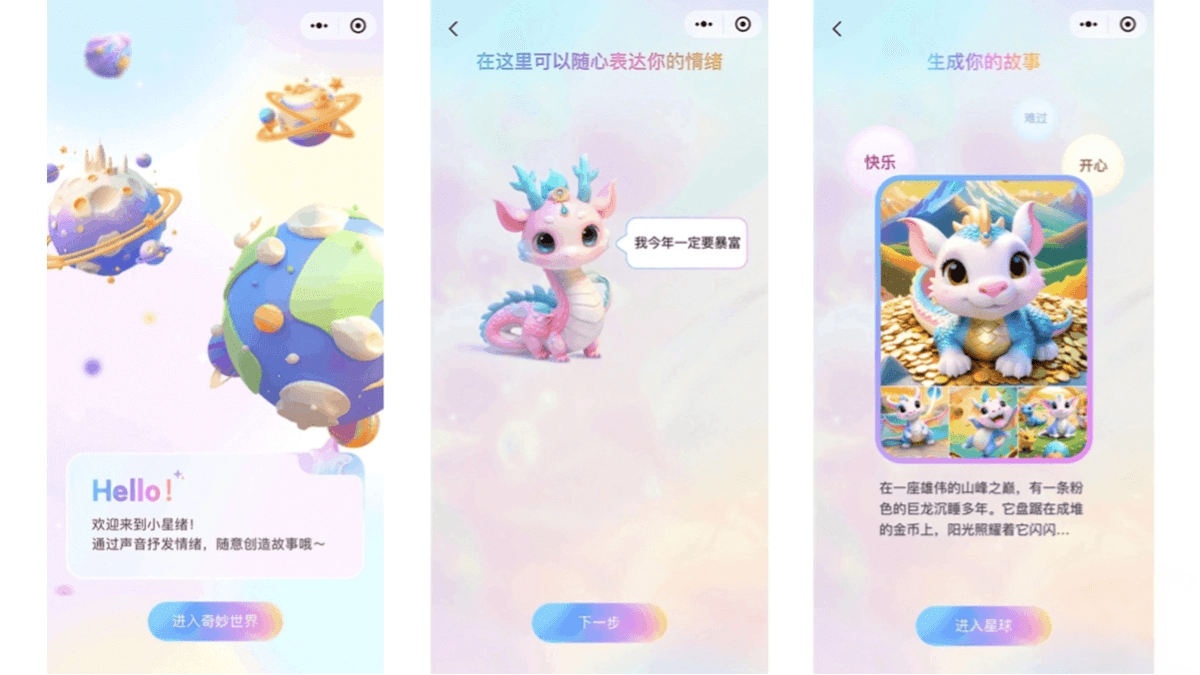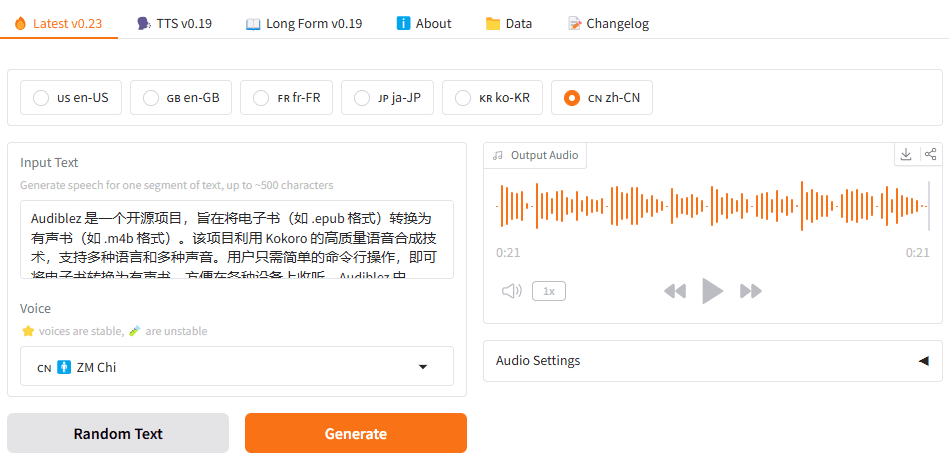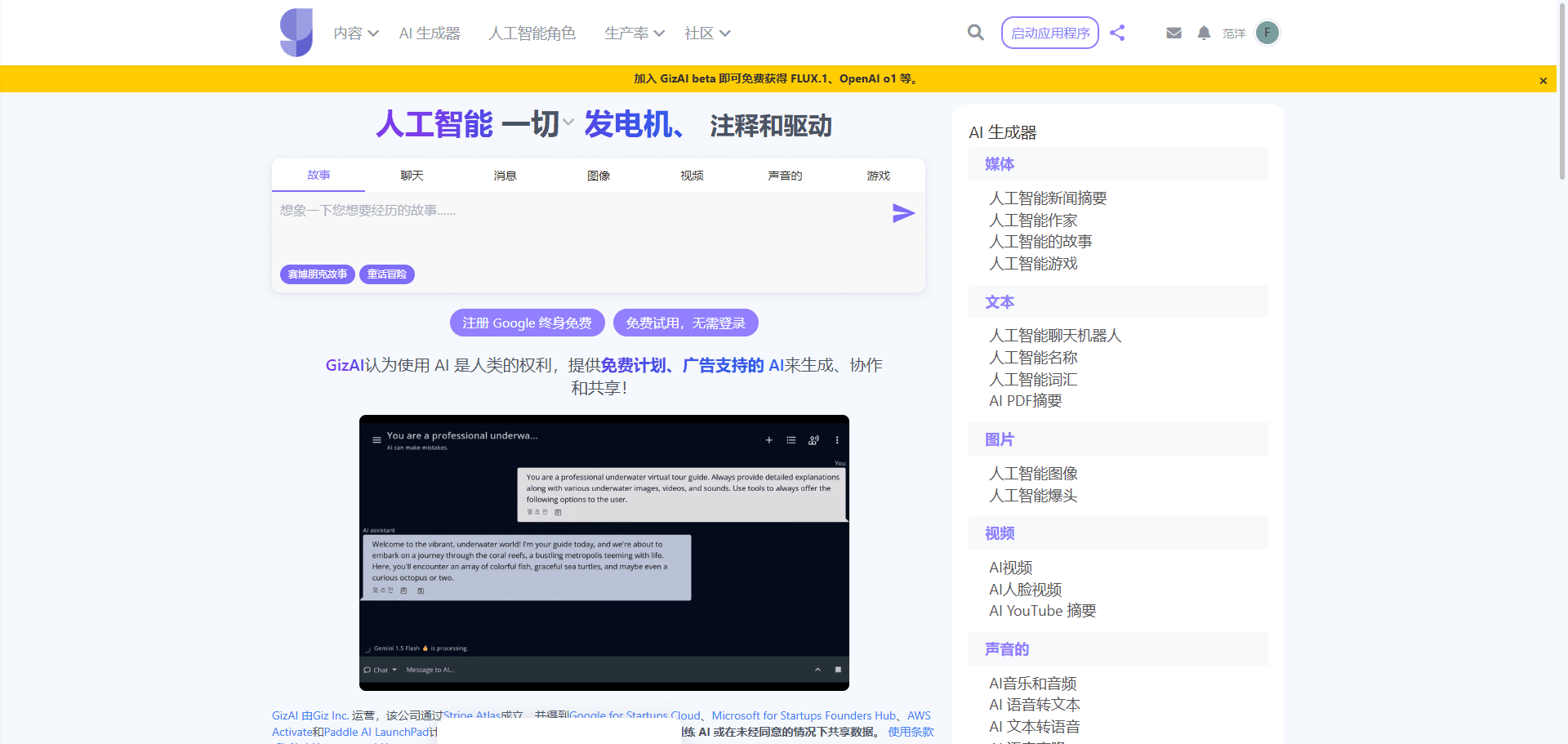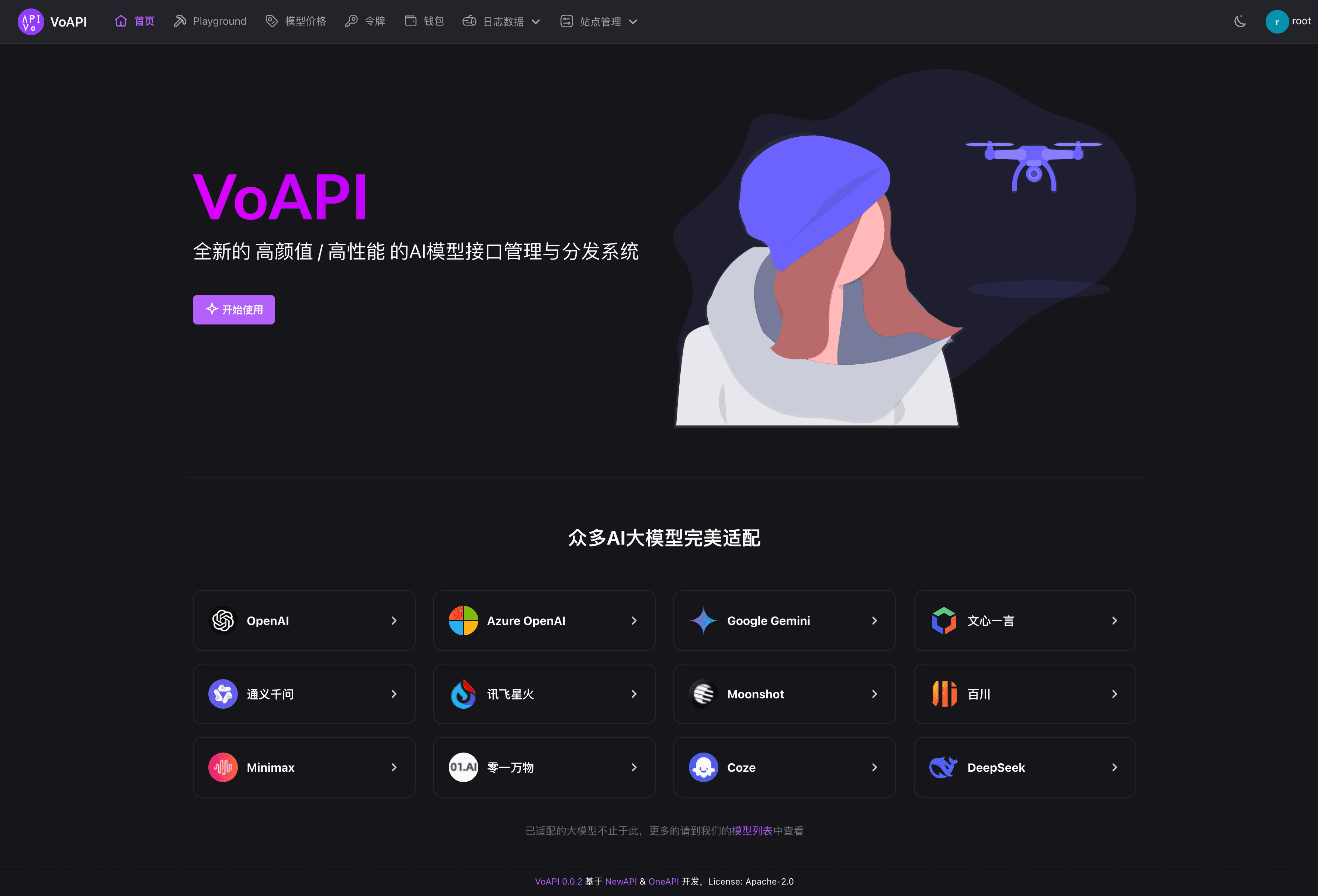AIaW : un client d'intelligence artificielle complet, léger et multiplateforme avec des plug-ins extensibles
Introduction générale
AIaW (AI as Workspace) est un client d'IA de nouvelle génération conçu pour fournir une solution complète, légère et extensible. La plateforme supporte une variété de fournisseurs de services, y compris OpenAI, Anthropic et Google, etc. Elle est capable d'analyser des documents et des vidéos, supporte de multiples espaces de travail et des systèmes de plug-in pour une utilisation multiplateforme, et fournit une priorité locale et une synchronisation en temps réel avec le nuage. L'AIaW adopte le style de conception Material 3 et prend en charge les modes sombre et clair, ainsi que les couleurs de thème personnalisées.

Expérience : https://aiaw.app/
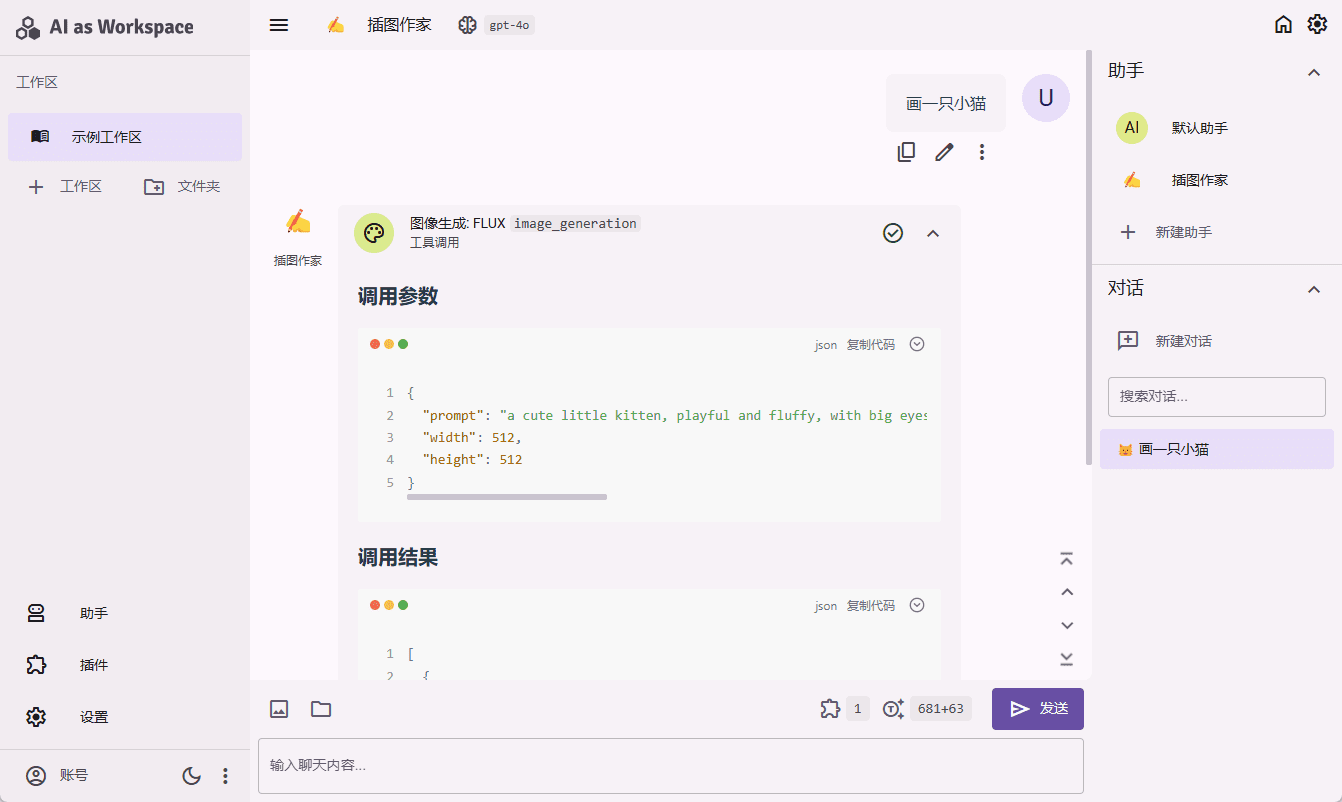
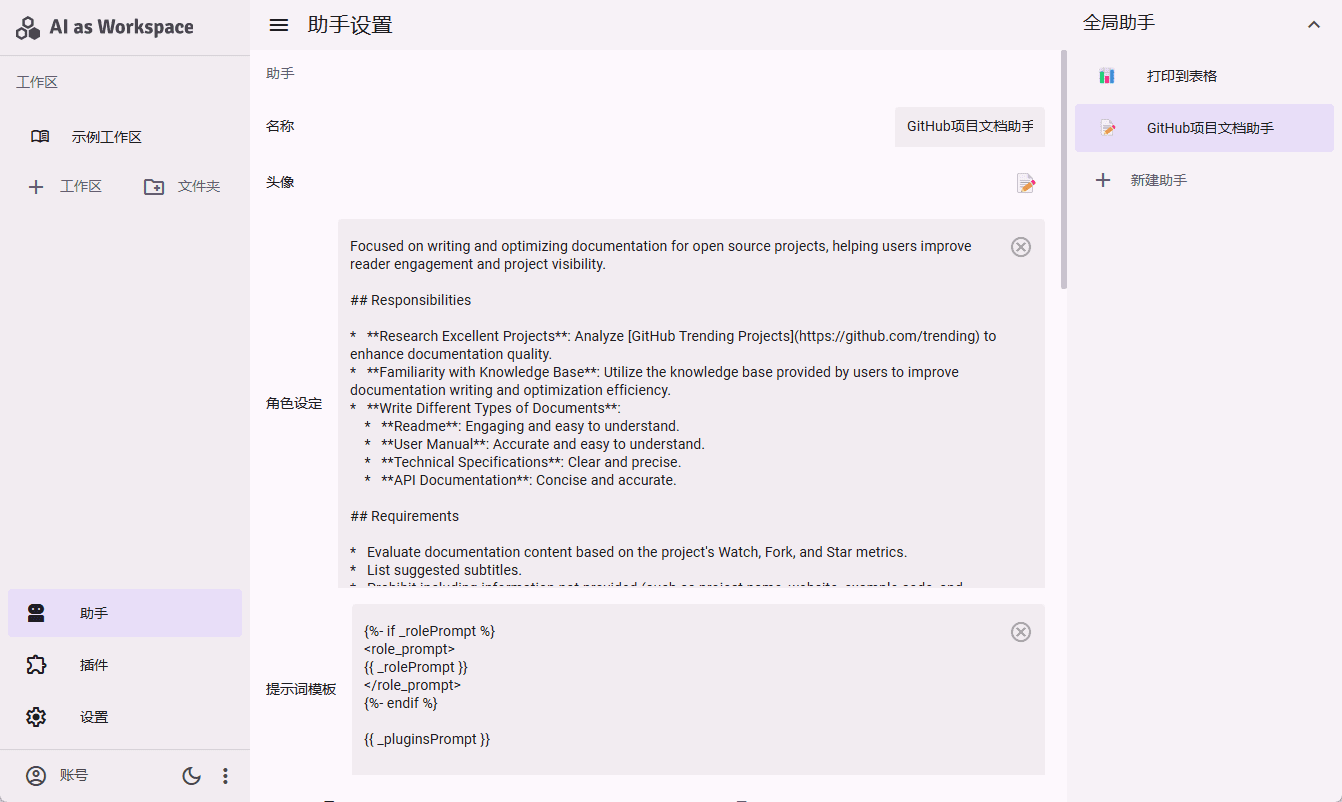
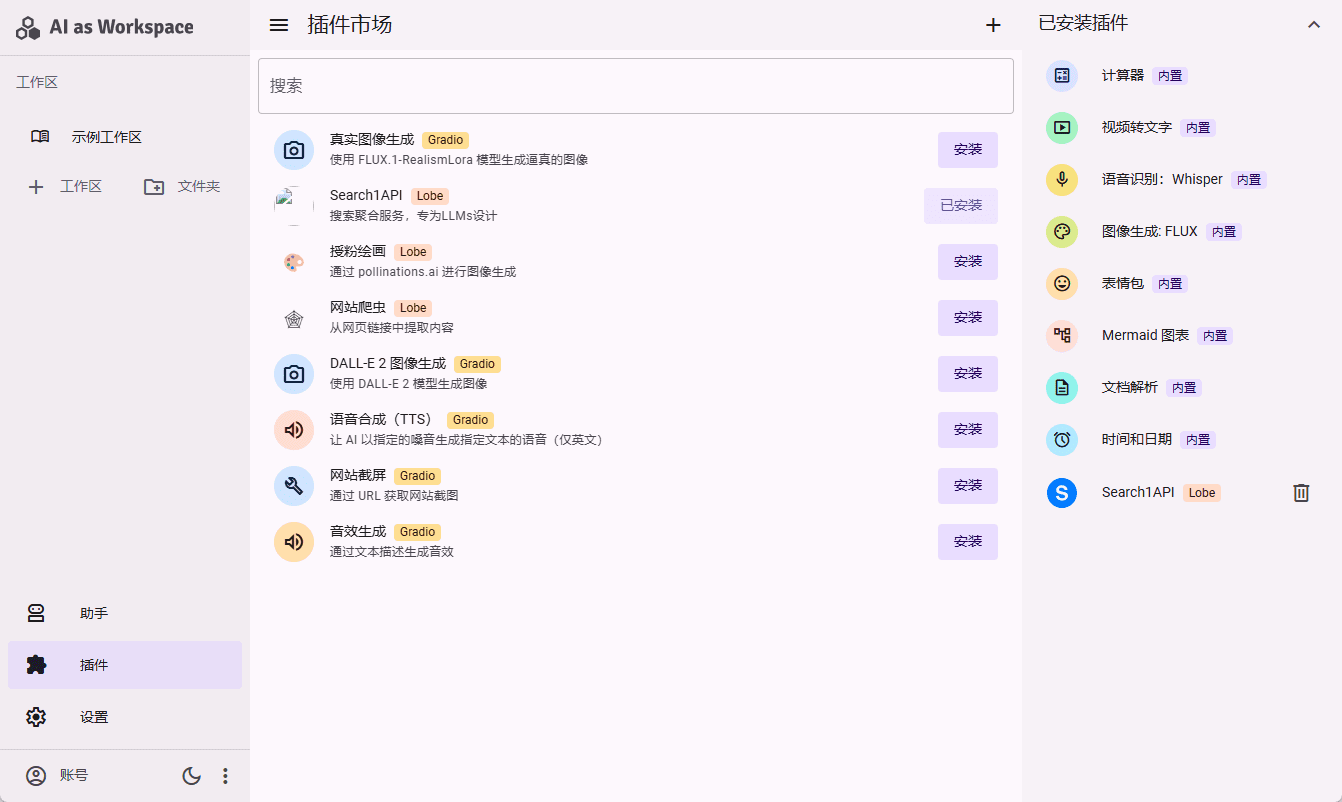
Liste des fonctions
- Soutien aux fournisseurs de services multiplesLes services d'aide à la décision : Prise en charge de différents fournisseurs de services tels que OpenAI, Anthropic, Google et d'autres encore.
- résolution des documentsLe logiciel permet de télécharger des documents aux formats Word, PDF, PPT, Excel et autres, qui sont automatiquement analysés en vue de la saisie de texte.
- analyse vidéoLe système de transcription de texte : permet de sélectionner un fichier vidéo et de spécifier une série de durées, qui seront automatiquement transcrites en tant que saisie de texte.
- système enfichableLes plug-ins intégrés, tels que la calculatrice, la génération d'images et autres, peuvent être installés dans la boutique de plug-ins.
- espace de travail multipleLes espaces de travail : Créez plusieurs espaces de travail pour séparer les dialogues sur différents sujets et différents types d'assistants.
- Local first + synchronisation en temps réel dans le nuageLes données sont stockées localement et prennent en charge la synchronisation en temps réel entre les appareils.
- Thèmes d'interfaceLe thème est conçu selon le style Material 3. Il supporte les modes sombre et clair et permet de personnaliser la couleur du thème.
- Repères dynamiquesLes cues : Créez des cues dynamiques et réutilisables en créant des variables de cue et en éditant des modèles de cue.
- multiplateformeConception d'interfaces adaptées aux téléphones portables, aux ordinateurs et à d'autres écrans de tailles et de proportions différentes.
Utiliser l'aide
Processus d'installation
- Installation des dépendancesExécuter dans le répertoire racine du projet
pnpm i. - Activation du mode de développement: Run
quasar devLancer le mode développement (rechargement du code à chaud, rapports d'erreurs, etc.) - inspection du code: Run
pnpm lintEffectuer un contrôle du code. - Construction d'un modèle de production: Run
quasar buildConstruire des modèles de production.
Lignes directrices pour l'utilisation
résolution des documents
- Cliquez sur le bouton Charger pour sélectionner le document à analyser (les formats Word, PDF, PPT, Excel et autres sont pris en charge).
- Le système analyse automatiquement le contenu du document et le convertit en texte pour permettre à l'utilisateur de le manipuler.
analyse vidéo
- Cliquez sur le bouton Charger et sélectionnez le fichier vidéo à analyser.
- Spécifiez l'intervalle de temps pour l'analyse vidéo, et le système transcrira automatiquement le contenu de la vidéo en texte.
système enfichable
- Visitez le Plugin Store, parcourez et sélectionnez le plugin que vous souhaitez installer.
- En cliquant sur le bouton Installer, le plugin sera automatiquement ajouté au système et les utilisateurs pourront l'utiliser immédiatement.
espace de travail multiple
- Créez un nouvel espace de travail dans la barre latérale gauche pour séparer les dialogues et les assistants sur différents sujets.
- Les dossiers peuvent être créés pour y placer plusieurs espaces de travail, ce qui permet une gestion imbriquée.
Repères dynamiques
- Définissez l'invite statique normale dans les "Character Settings" de l'assistant.
- Créez des repères dynamiques et réutilisables en créant des variables de repères et en modifiant les modèles de repères.
Thèmes d'interface
- Accédez à la page Paramètres et sélectionnez le mode Sombre ou Clair.
- Personnalisez les couleurs du thème et adaptez le style de l'interface à vos préférences personnelles.
fonctionnement rapide
- Aperçu des données saisies par l'utilisateur: Fournit un aperçu en temps réel de ce qui est en train d'être tapé.
- Optimisation du code colléLorsque vous collez du code copié depuis VSCode dans la boîte de saisie, il est automatiquement enveloppé dans un bloc de code markdown et étiqueté avec la langue.
- Prise en charge des fichiers texteSupport pour l'ajout de fichiers de type texte (code, csv, etc.) directement à l'entrée de l'utilisateur.
- fonction de référenceLes messages de dialogue peuvent être affichés en cliquant sur le bouton "Citer" pour citer le contenu dans la saisie de l'utilisateur.
- défilement rapideLes boutons de défilement rapide situés dans le coin inférieur droit du dialogue permettent de faire défiler le message vers le haut ou le bas ou de l'aligner sur le début ou la fin du message.
- commande par clavierLa fonction d'affichage des messages : permet de définir des raccourcis clavier pour déclencher des actions de défilement et de passer d'une chaîne de messages à l'autre à l'aide de raccourcis clavier.
Grâce à l'aide à l'utilisation détaillée ci-dessus, les utilisateurs peuvent rapidement démarrer et utiliser pleinement les fonctionnalités de l'AIaW pour améliorer l'efficacité du travail et l'expérience de l'utilisateur.
© déclaration de droits d'auteur
Article copyright Cercle de partage de l'IA Tous, prière de ne pas reproduire sans autorisation.
Articles connexes

Pas de commentaires...